快剪辑怎么剪辑视频?快剪辑是一款好玩的摄影与录像软件,这里可以多个视频一起剪辑,多种素材提供给你使用,还有各种搞怪幽默的音效让你的视频变得更加有趣。这里可以轻易将你的视频完美转化,让你收获一个全新的视频,还能分享给更多的人看收获一大批的喜爱。那要怎么剪辑视频呢,这里给大家分享剪辑视频攻略,快来这里了解一下。
-

-
快剪辑最新版本官方下载
- 类型:其他软件
- 大小:201.61M
- 语言:简体中文
- 评分:
- 查看详情
快剪辑剪辑视频攻略:
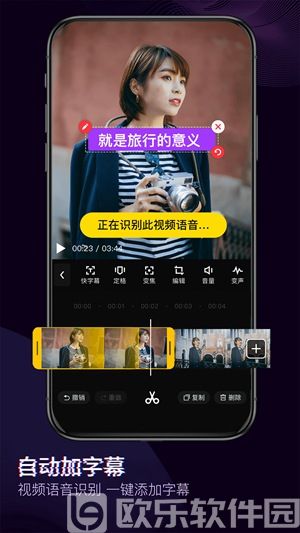
1.点击开始剪辑
在首页点击开始剪辑的选项。
2.导入选择视频
选择视频素材,点击导入的按钮。
3.点击视频轴
在编辑页面中,点击视频轨道轴,将其选中激活编辑菜单。
4.点击裁剪图标
将视频轨道移动到合适的位置,点击底部的剪刀图标进行裁剪。
5.点击删除按钮
用黄色框选中视频中多余的片段,点击删除的按钮。
6.设置比例背景
进入工具栏中的编辑选项,设置视频的比例背景,点击对号保存。
7.点击下一步
在工具栏中使用工具对视频进行进一步的编辑,完成后,点击下一步的按钮。
8.点击生成选项
在右上角点击生成的按钮即可。















